Du kan trække og slippe Siri-billedresultater i andre programmer på din Mac

Der er nogle smukke, sjove ting, du kan gøre med Siri i MacOS Sierra, herunder søgning på internettet for billeder. Men hvad nu hvis du vil bruge et af disse billeder i en e-mail eller en anden app? Alt du behøver er en træk og slip.
Det er virkelig nemt, så lad os forklare, hvordan det virker. Aktiver Siri ved enten at klikke på dens ikon i menulinjen, Dock eller ved hjælp af tastaturgenvejen. Option + mellemrum.
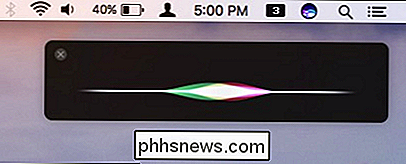
Siri lader dig søge efter billeder enten på din Mac eller på internettet via Bing. Når den finder billeder, vil den vise de første tolv resultater.
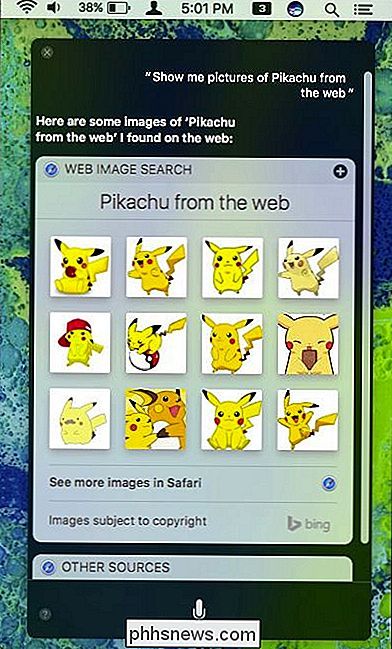
Hvis du vil se flere billeder end dem, Siri viser dig, skal du klikke på "Se flere billeder i Safari". Når du gør dette, vil det ikke kun returnere de første tolv billeder, men mange mere end det. Så lad os sige, at du vil dele et billede af Pikachu med en ven eller et familiemedlem via iMessage eller Mail. Du kan gøre det på den traditionelle måde ved at søge og derefter trække den ind i din ansøgning, men det er langt hurtigere og lettere at bare gøre det fra Siri.
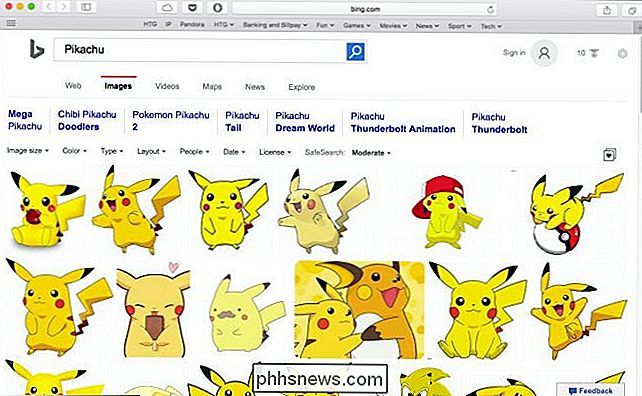
Når Siri returnerer billedresultater, klikker du bare på en, trækker den ud af Siri , og slip det, hvor du vil.
Her har vi lavet en besked i Mail, hvor vi har slettet og tabt vores billede fra Siri. Du kan gøre dette med uanset billedresultater. Siri returnerer.
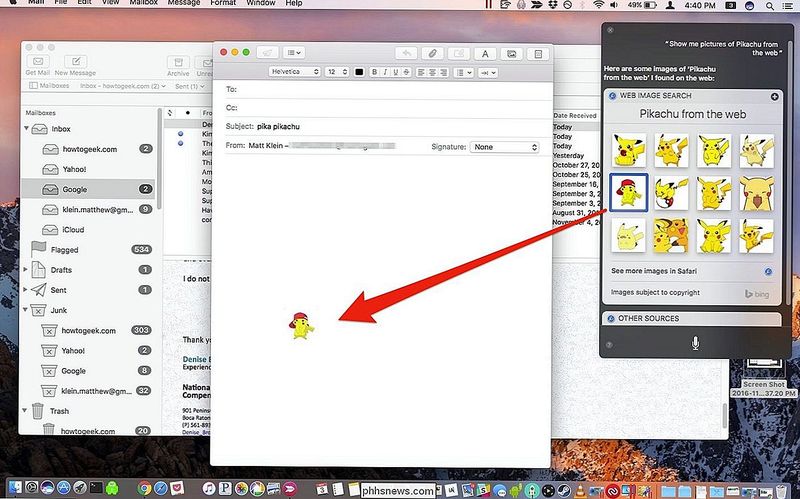
Du er heller ikke begrænset til at indsætte i applikationer. Du kan også blot slippe billeder i en mappe til senere brug.
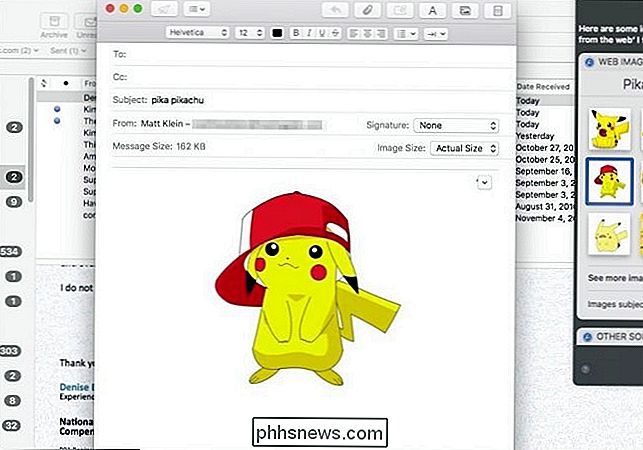
Du kan endda trække billedet af de faktiske resultater, f.eks. Hvis du ville have en ven vælge deres favorit.
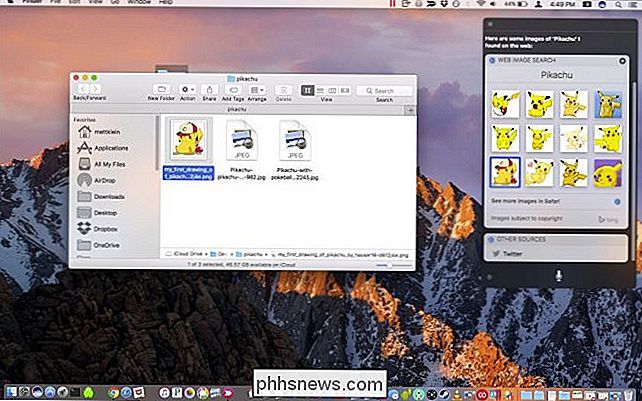
Du er ikke begrænset til Mail, iMessage eller andre Apple-applikationer. Du kan trække og slippe billeder i stort set enhver applikation, du ønsker, hvad enten det er Microsoft Word, Slack, Facebook eller noget andet. Hvis du kan kopiere og indsætte et billede i det, så kan du også gøre det fra Siri.
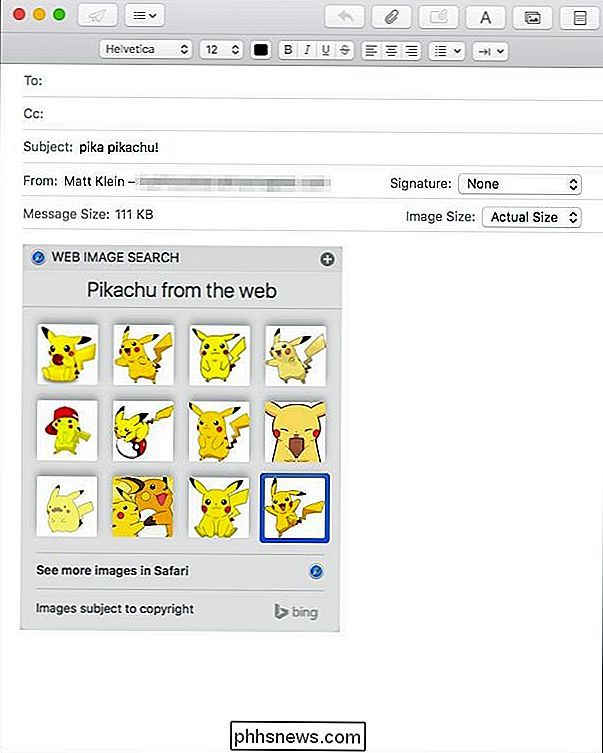
Nu næste gang du sms'er din ven og du refererer til noget, de ikke genkender eller forstår, kan du vise dem hvad du mener med en hurtig Siri billedsøgning.

Sådan deler du adgang til dit Abode-sikkerhedssystem med andre medlemmer af hjemmet
Mens du kan invitere andre brugere til at dele adgangen til dit hjems Abode-sikkerhedssystem under den oprindelige installationsproces, kan du få adgang til den skærm, hvis du nogensinde vil invitere en anden. Du kan gøre det på to måder: enten i Abode-mobilappen på din smartphone eller fra webgrænsefladen i din computers webbrowser.

Sådan ændres din brugerkonto i Windows 10s Ubuntu Bash Shell
Når du først installerer Ubuntu eller en anden Linux-distribution på Windows 10, bliver du bedt om at oprette et UNIX brugernavn og adgangskode. Bash logger automatisk ind på denne brugerkonto, når du starter shellen, men du kan ændre disse legitimationsoplysninger, hvis du har brug for. Hvordan brugerkonti arbejder i Linux-miljøet RELATED: Sådan installeres og bruges Linux Bash Shell på Windows 10 Når du opsætter en ny Linux-distribution ved at starte den efter installationen, bliver du bedt om at oprette en brugerkonto til Bash-skalen.



